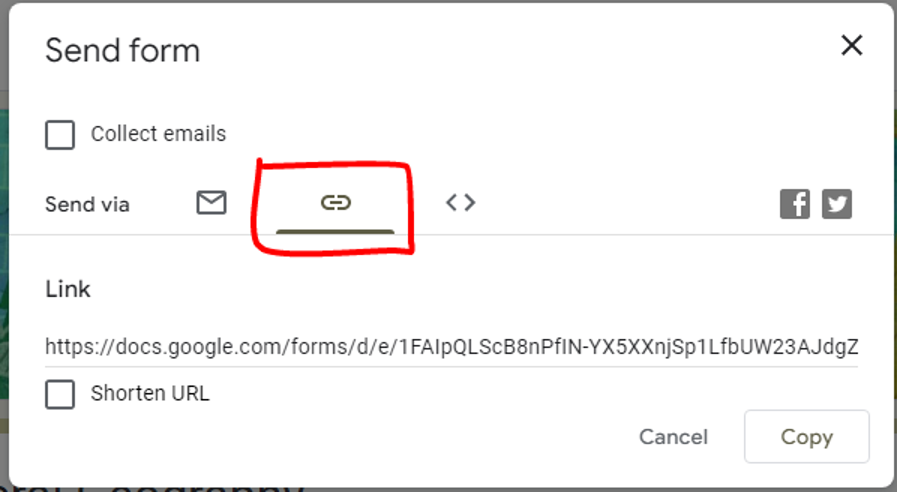了解學生學了多少的一個重要過程是通過測驗,從我們記事起,這就是我們選擇的方法。 他們在那裡測試學生是否可以通過某個科目或測試,以了解一個人在受聘之前有多聰明。 多年來,測驗已經從紙質測驗轉變為在線測驗,這已成為新標準。
現在測驗已經數字化,得益於不斷創新的技術,人們通過不同的方法創建測驗。 各種方法可以通過Word手動輸入和檢查,通過Excel(比Word更好)或最廣泛使用的過程(通過Google Forms)進行。
通過本文,我們將討論 Google Forms 如何成為學校和大學的首選,並將逐步向您展示如何在 Google Forms 中免費創建測驗。 本文還將介紹一個獎勵平台,這是一種創建測驗的創新方式。
Google 表單簡介
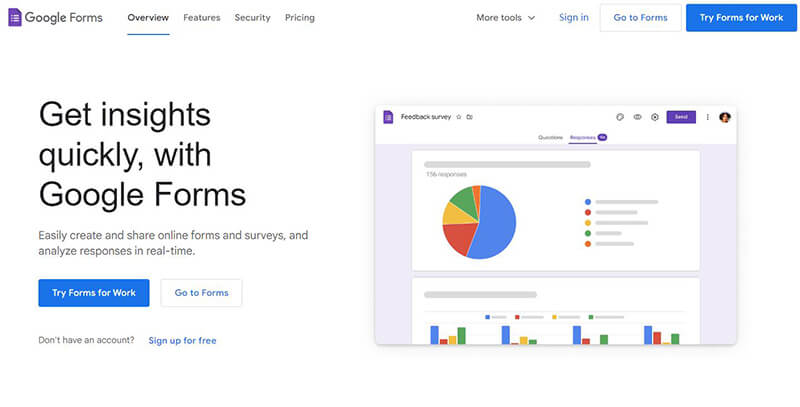
如前所述,自從大流行影響我們以來,Google Forms 一直是我們的首選平台,迫使學生和教師在家繼續上課。 谷歌表單成功地向學生和教師提供了類似學校的測驗。
Google Forms 具有許多功能可以幫助教師為學生提供更好的測驗,並且他們不斷更新平台以提供最新功能。 這些功能包括自定義測驗、添加 YouTube 鏈接以及添加其他媒體。 由於它是由谷歌創建的,因此該平台連接到谷歌擁有的其他應用程序,例如穀歌Word、Excel等等。
由於Google Forms的不斷更新,新增的功能可以讓家長或監護人跟踪孩子的成績並與老師即時聯繫。 多種功能是谷歌課堂在大學和學校中廣泛使用和流行的原因。
更好的線上測驗的平台 – OnlineExamMaker

由於現在可以在線創建和完成測驗,因此一個新平台開始流行並與 Google Forms 並駕齊驅,其中最好的平台之一是 OnlineExamMaker。
OnlineExamMaker 提供了製作和在線共享測驗的新穎創新方式。 他們提供多種工具和功能,使教師和學生的工作變得方便和輕鬆。 他們還提供獨一無二的監考和反作弊系統,這是確保測驗完整性的創新方式。 他們還提供通過測驗獲利來賺取額外收入。
OnlineExamMaker 的另一個功能包括創新的測驗體驗和自動報告系統。 該系統不僅記錄正確答案,還提供測驗的分析和統計。 該系統為教師提供詳細的報告,以便教師根據學生的學習情況調整教學計劃。
這些功能和工具是大學和學校現在更喜歡專用平台來滿足其教育需求以提高其表現的原因。 OnlineExamMaker 網絡考試系統是教師和學生在線測驗工具的最佳選擇。
立即體驗 OnlineExamMaker 線上考試軟體!
在 Google 表單中進行測驗的手把手教學
Google Form 現在提供了一種便捷的方式來一次性創建和共享測驗,並且它的工具可以幫助它適應任何問題。 他們還提供定制來組織您的測驗和個性化以代表學校或大學。
以下是在 Google 表單中進行測驗的分步過程。
第 1 步:創建 Google 表單
在 Google 表單儀表板中,您可以通過單擊創建選項輕鬆創建 Google 表單。 還有多種類型的預製佈局可供您選擇。
創建谷歌表單:
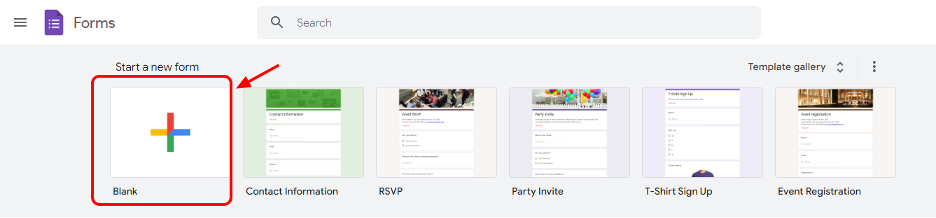
第 2 步:添加標題和說明
創建空白的谷歌表單後,網絡刷新並創建一個新的谷歌表單。 新表單是 Google 表單,將在該表單上創建測驗並與您的學生共享。 首先,您可以通過單擊標題區域並向其添加描述來編輯 Google 表單的名稱。
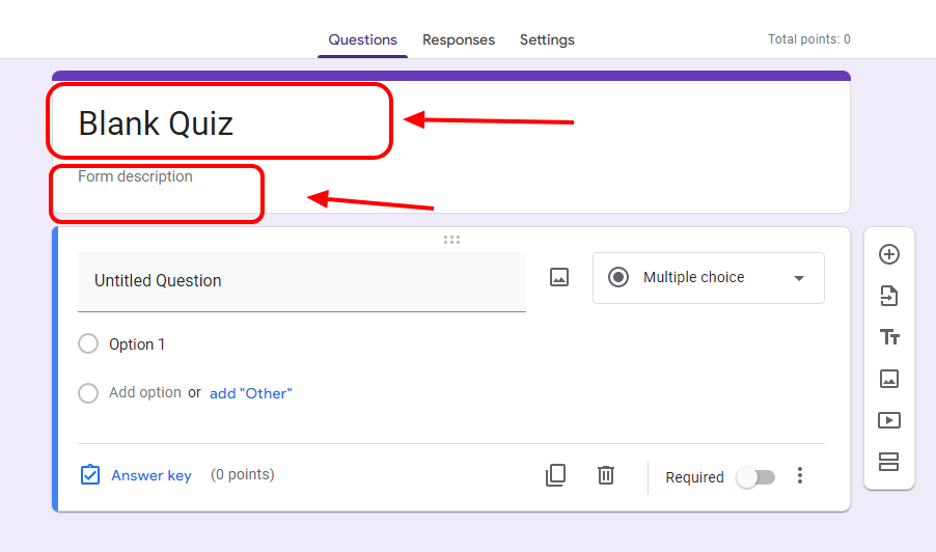
第 3 步:開始提問
您現在可以開始編輯 Google 表單作為測驗。 Google 表單可讓您更改問題的類型。 默認為多項選擇,但您可以將其更改為短文或長文、複選框類型和下拉類型。
您可以在測驗中添加多項選擇、添加“其他選項”並添加圖片以使測試更加複雜。
進行測驗的其他選項包括將其設置為必填項和調整選項。 它位於問題的底部。
您可以單擊側邊欄選項中的添加問題來添加更多問題。 您還可以在側邊欄從其他谷歌表單導入問題。
添加問題和導入問題:

更改問題類型:
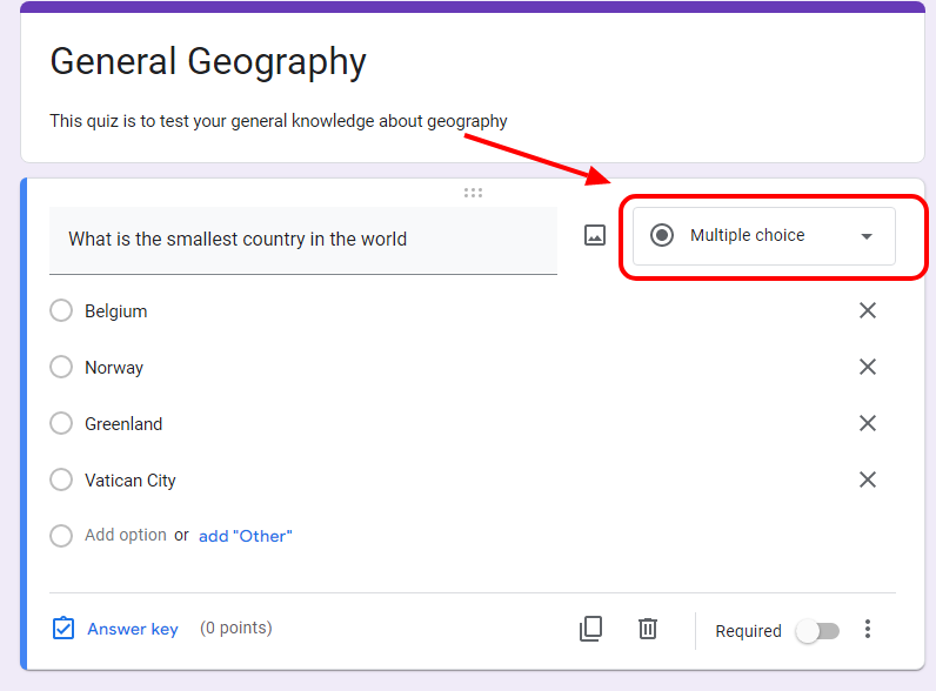
多項選擇:
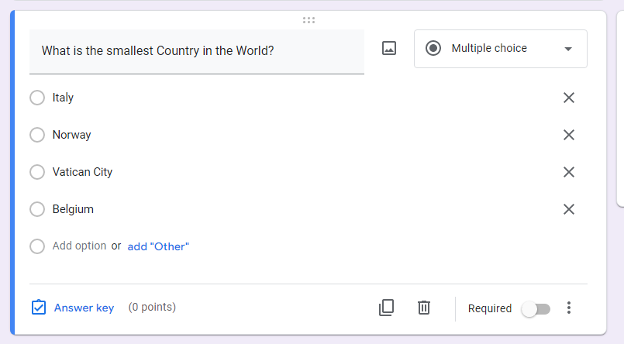
複選框:
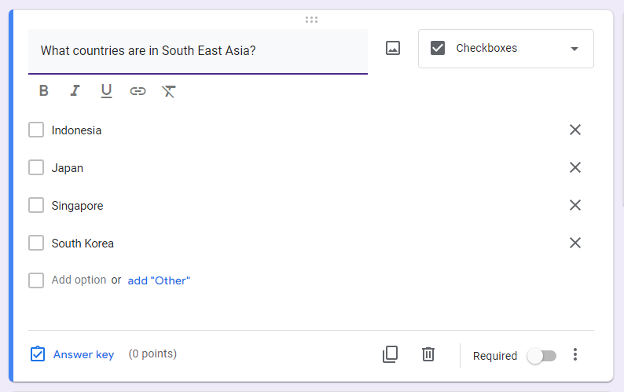
落下:
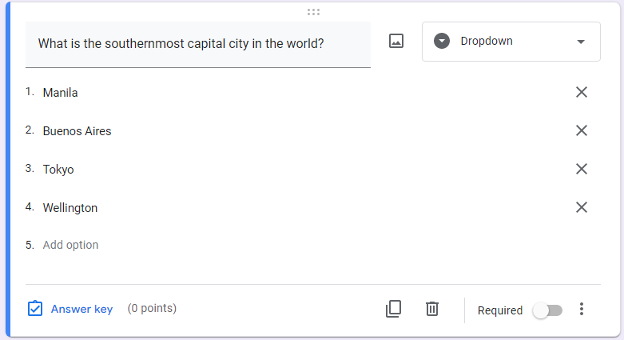
短文:

長文:
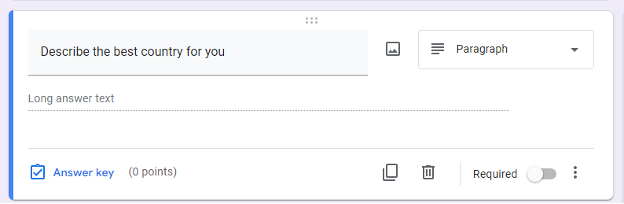
必需和選項改組:

第 4 步:添加答案和分數
您可以編輯他們將擁有的分數以及問題的答案。 這可以通過按問題下方的“應答”鍵來完成。
點擊答案鍵:
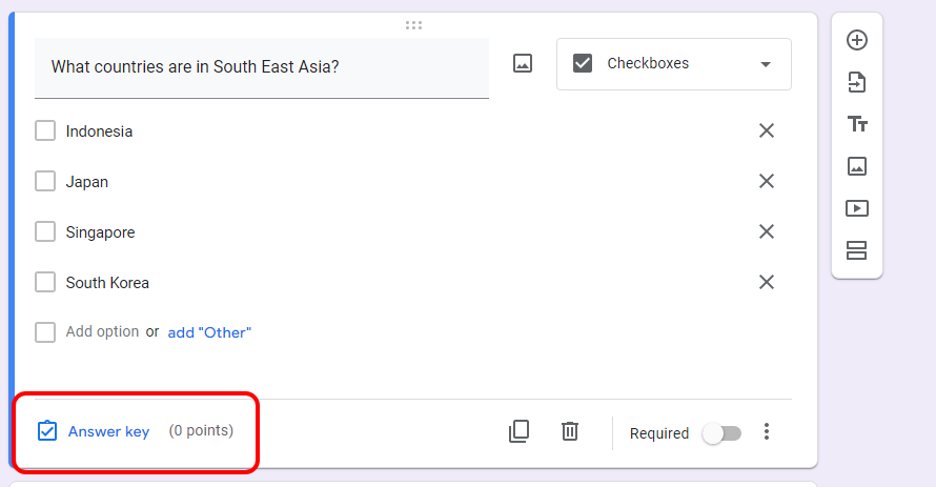
選擇正確的答案和分數:
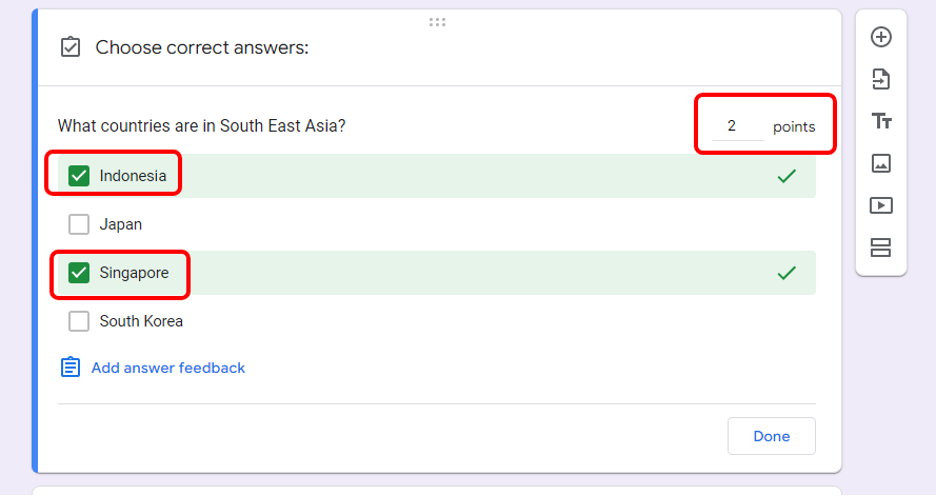
第 5 步:自定義您的測驗
Google 表單允許您添加部分、圖片、文件、YouTube 鏈接和另一個頁面,以使您的測驗自定義且易於理解。 您可以通過在側邊欄中單擊所需的選項來完成此操作。

第 6 步:個性化您的測驗!
您可以添加圖片並更改測驗的顏色主題以匹配您的大學和學校的主題,更改字體並添加徽標以使其正式。
您可以在谷歌表單部分的頂部執行此操作。
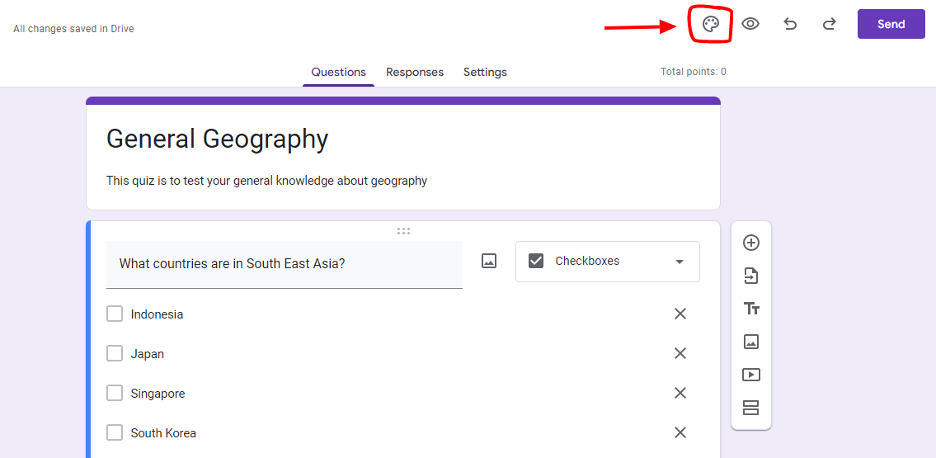
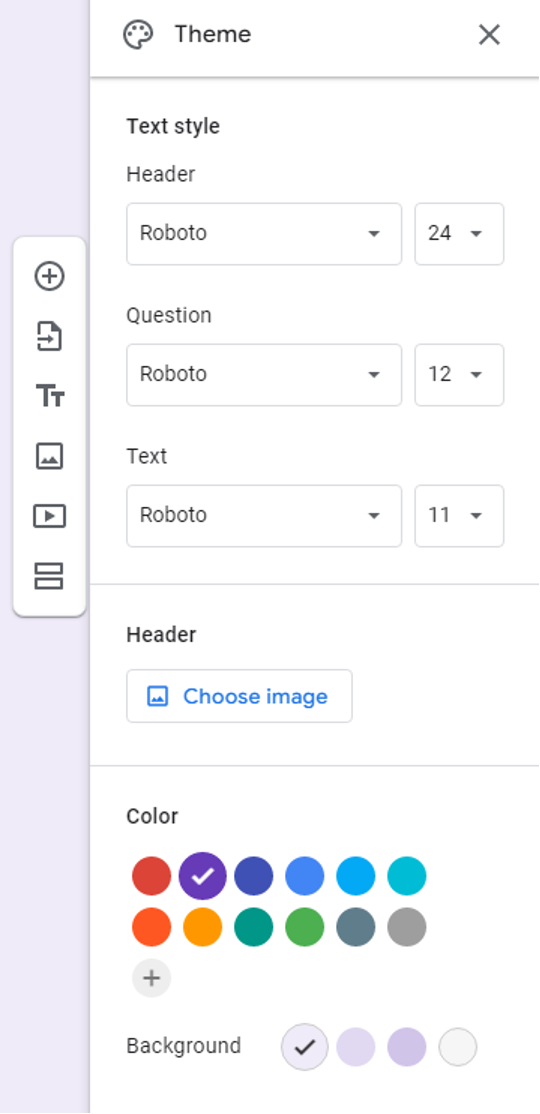
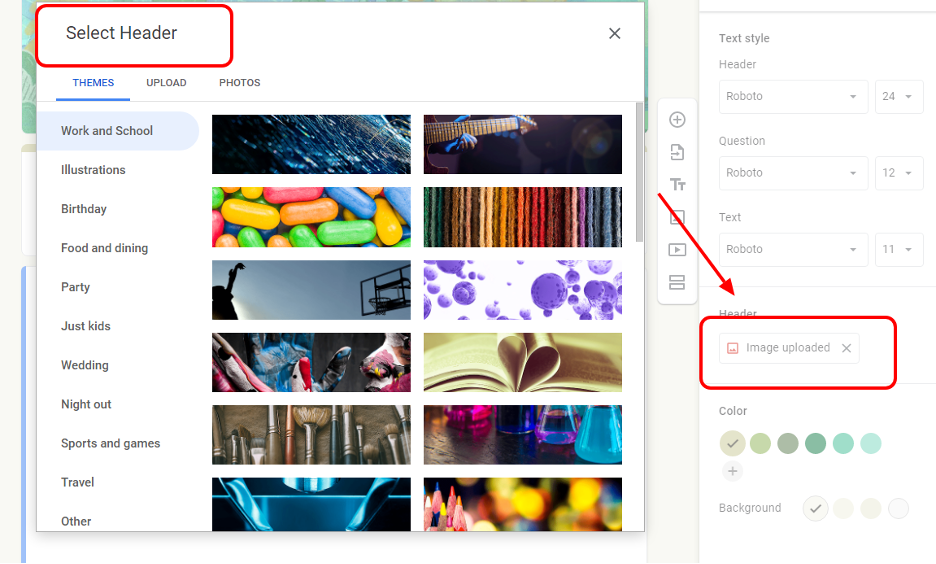

第 7 步:與學生分享您的測驗
最後一步是與您的學生分享您的測驗。 您可以通過按谷歌表單頂部的發送按鈕來分享。 將出現一個彈出窗口,您可以選擇如何分享您的測驗。 您可以通過鏈接或電子郵件分享。
選擇發送:
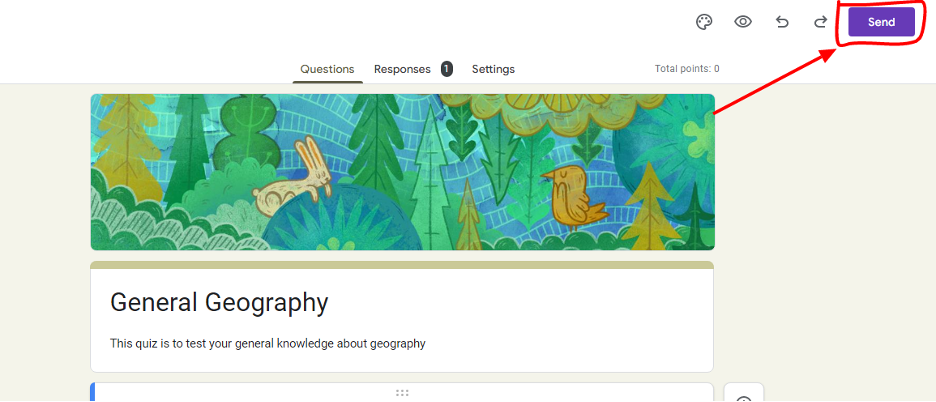
選擇電子郵件:
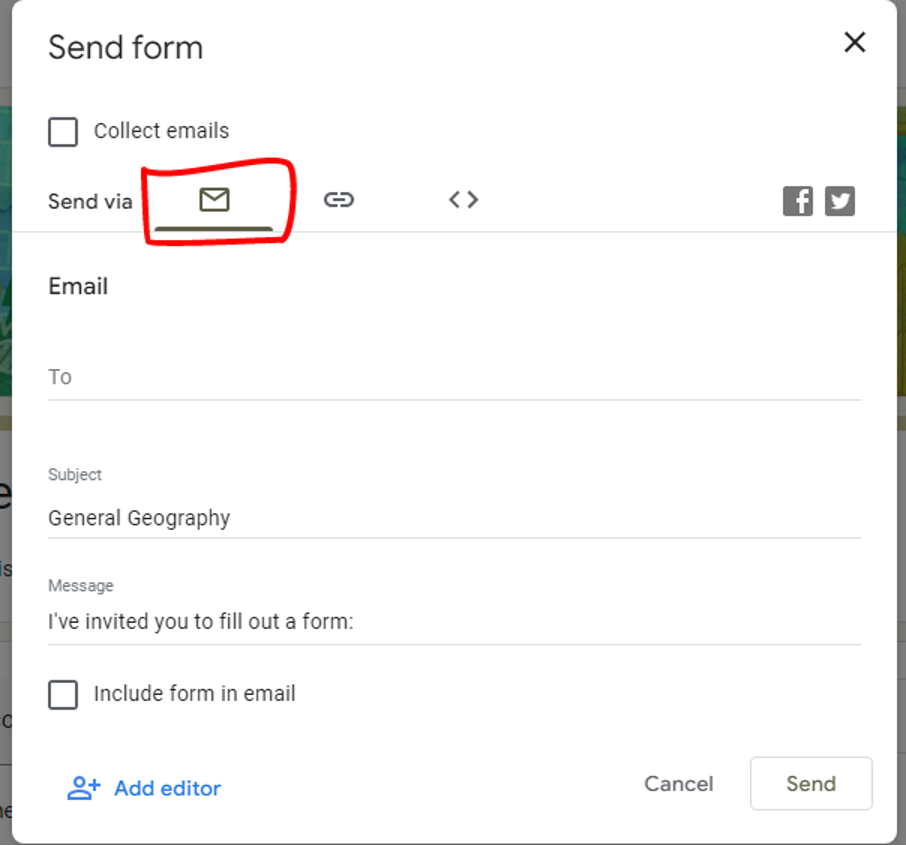
選擇鏈接: